Kasutage iPhone'i mängupuldina või arvuti juhtkangina
Miscellanea / / February 14, 2022
Kasutamise idee nutitelefon juhtmevaba puldina mängude mängimiseks arvutis on lahe ja oleme juba näinud kahte Androidi rakendust, mis saavad töö tehtud. Sain hiljuti iPhone'i ja tahtsin sellega sama proovida. Minu idee oli kasutada iga mängija jaoks ühte seadet ja mängida ühismängu. Ma kukkusin ülesandega läbi, kuid iPhone saavutas jõudluse a ühe mängijaga võidusõidumäng nagu NFS.

Ma kasutasin Joypadi pärandkontroller iPhone'ile ülesande jaoks ja see osutus hämmastavaks kogemuseks. Nii et vaatame, kuidas saame rakendust konfigureerida ja mänge oma arvutis juhtmevabalt nautida. Rakendus töötab nii Windowsi kui ka Maci jaoks ning nii serveri kui ka klientrakenduse kasutamine on tasuta ilma piiranguteta. Postituses vaatan üle Windowsi serveri, kuid saate protsessi kasutusele võtta ka Macis.
Joypadi pärandkontroller
Pärast rakenduse installimist oma iPhone'i ja arvutisse käivitage see esmalt arvutis ja oodake, kuni see initsialiseeritakse.
Enne mobiili ühendamist konfigureerime töölauarakenduse ja optimeerime selle oma lemmikmängu mängimiseks. Siinkohal tuleb märkida, et rakendus ei installi arvutisse juhtkangi draivereid, vaid lihtsalt tegutseb klaviatuuri kaugjuhtimispuldina ja rakenduse virtuaalse klahvistiku iga nupp on seotud klahviga klaviatuur.
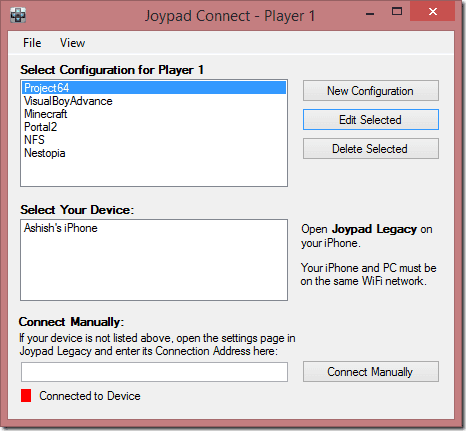
Kõik, mida pead tegema, on klõpsata nupul Uus konfiguratsioon nuppu ja seadistage oma mängu jaoks kaardistatud nupud. Parimate tulemuste saamiseks avage mängu seaded (see, mida oma arvutis kasutate) ja kaardistage klahvid, mida mängimise ajal kõige rohkem vajate.
Pärast seda käivitage oma iPhone'is rakendus Joypad Legacy ja oodake, kuni see automaatselt ühenduse loob. Kui rakendus telefoni ei tuvasta, veenduge, et mõlemad seadmed on ühendatud samasse W-Fi võrku, ja proovige IP käsitsi sisestada. Sa saad ka luua virtuaalne võrk arvutist, kui ruuteri levi on nõrk.
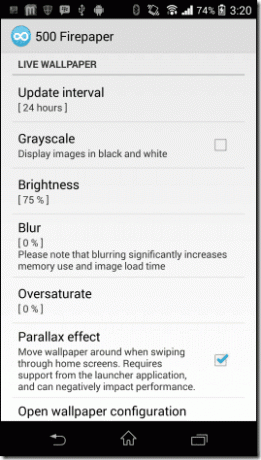
Kui seadmed on ühendatud, käivitage mäng. Võimalik, et peate iPhone'i rakenduses mängupuldi kuva muutma, et nupud vastaksid teie konfiguratsioonile. Puudutage rakenduses väikest juhtkangi ikooni ja valige soovitud stiil.

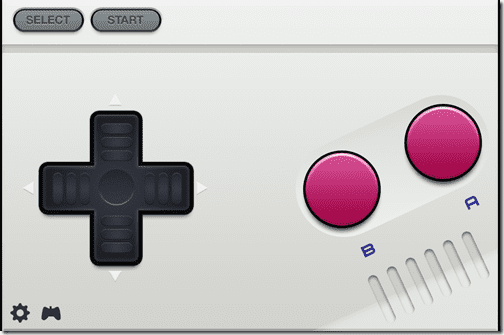
Nüüd saate mängida mänge oma iPhone'i virtuaalse mängupuldi abil. Kui teil on rohkem kui üks iOS-seade, saate need iga mängija jaoks eraldi konfigureerida. Klõpsake nuppu Menüü Fail töölauaserveri rakenduses ja valige suvand Uus mängija.
Hetkel ei saa mängus oma autode juhtimiseks kiirendusmõõturit kasutada ja äpp pole veel iOS 7 jaoks optimeeritud, kuid kokkuvõttes lahendab eesmärgi ja on mõnusalt lõbus.
Nii et kui olete mänguhuviline ja iPhone taskus, proovige rakendust ja andke meile teada, kas teile meeldis juhtmevaba mängukogemus.
Viimati uuendatud 03. veebruaril 2022
Ülaltoodud artikkel võib sisaldada sidusettevõtete linke, mis aitavad toetada Guiding Techi. See aga ei mõjuta meie toimetuslikku terviklikkust. Sisu jääb erapooletuks ja autentseks.



